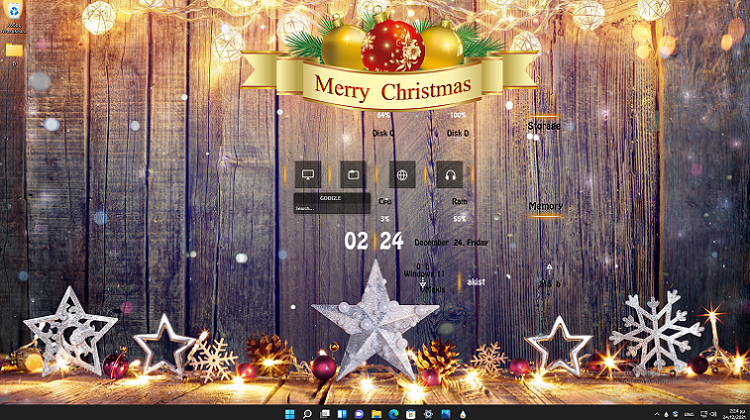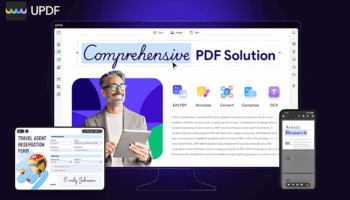Είναι γεγονός ότι η επιφάνεια εργασίας είναι το τμήμα που βλέπουμε πιο συχνά από οτιδήποτε άλλο στον υπολογιστή μας. Όμως, πολλές φορές τη βαριόμαστε εύκολα. Παρότι μία απλή εναλλαγή φόντου με νέα Wallpaper μπορεί να δώσει την ανανέωση που θέλουμε, λόγω των ημερών μπορούμε να προχωρήσουμε ακόμη περισσότερο, κάνοντας μία ολοκληρωτική και θεαματική παρέμβαση με Χριστουγεννιάτικα skins και widgets, ή με τα καλύτερα skins για Windows.
Προτάσεις συνεργασίας
Τα νέα άρθρα του PCsteps
Γίνε VIP μέλος στο PCSteps
Τα καλύτερα Χριστουγεννιάτικα skins
Η εξατομίκευση της επιφάνειας εργασίας με Χριστουγεννιάτικα skins – και όχι μόνο – δεν είναι απλά μία αλλαγή φόντου διαμέσου ενός wallpaper που μας άρεσε και το κατεβάσαμε.
Τα skins είναι κάτι διαφορετικό, καθώς εκτός από το σταθερό φόντο, μας προσφέρουν widgets με πολλές χρήσιμες πληροφορίες. Πρόκειται για τις γνωστές μικροεφαρμογές των Windows Vista και Windows 7 που βλέπαμε στο παρελθόν.
Έτσι, μπορούμε να τα μετακινήσουμε όπου θέλουμε στην επιφάνεια εργασίας, να τα μορφοποιήσουμε, και ταυτόχρονα να έχουμε πρόσβαση με ένα κλικ σε ό,τι μας ενδιαφέρει περισσότερο.
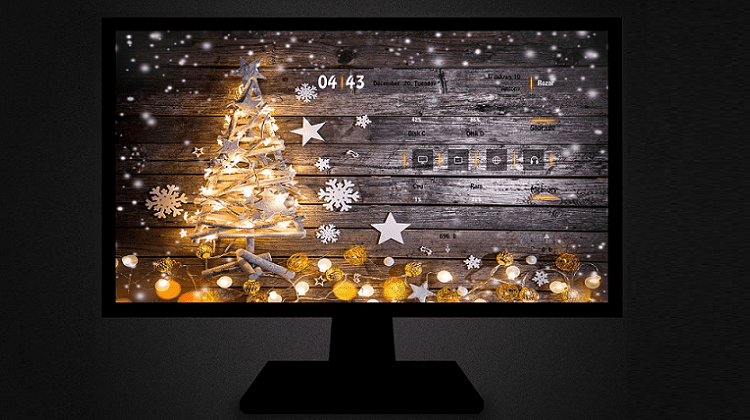
Για να αξιοποιήσουμε στο έπακρο αυτή την μεταμόρφωση της επιφάνειας εργασίας, χρειαζόμαστε το Rainmeter, ένα μικρό δωρεάν πρόγραμμα ανοικτού κώδικα, το οποίο μπορούμε να το κατεβάσουμε από εδώ.
Αν θέλουμε να δούμε όλες τις δυνατότητες του προγράμματος, τις αναλύουμε στον ακόλουθο οδηγό:
Πλήρης Αλλαγή της Επιφάνειας Εργασίας με το RainmeterΗ επιφάνεια εργασίας είναι ίσως το κομμάτι που βλέπουμε πιο συχνά όταν χρησιμοποιούμε τον υπολογιστή μας, οπότε είναι φυσιολογικό να τη βαριόμαστε πολύ εύκολα. Αν η…
Παραθέτουμε συνοπτικά σε εικόνες τα απλά βήματα της εγκατάστασης του Rainmeter. Για τον οδηγό κατεβάσαμε την τελευταία σταθερή έκδοση 4.5.7.
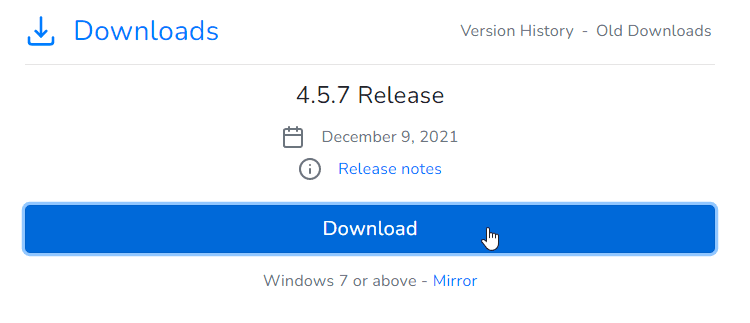
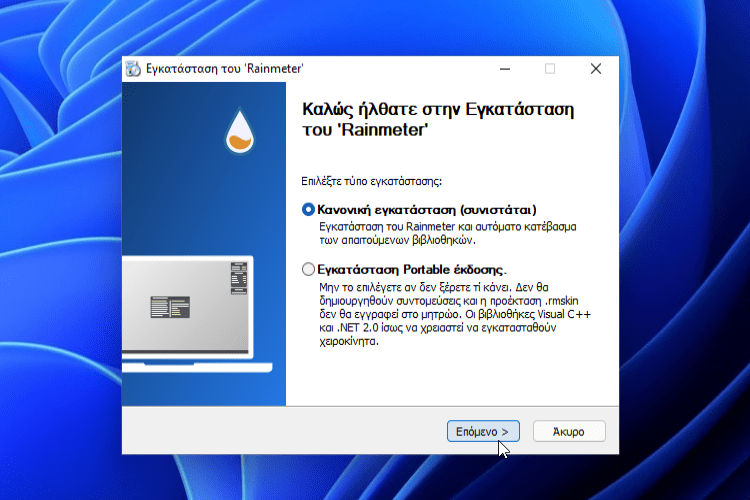
Διαλέγουμε την τοποθεσία εγκατάστασης που θέλουμε. Βεβαιωνόμαστε ότι το “Εκκίνηση του Rainmeter κατά την εκκίνηση του υπολογιστή” είναι τσεκαρισμένο. Μετά, κάνουμε κλικ στην εγκατάσταση.
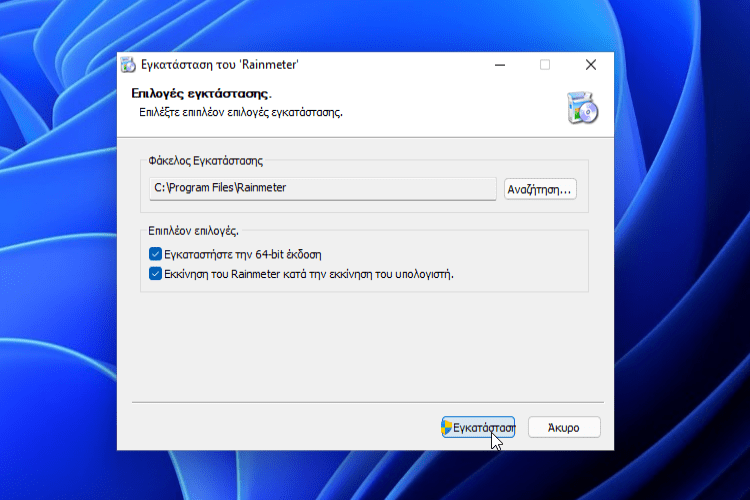
Μόλις ολοκληρωθεί η εγκατάσταση, πατάμε “Τέλος” για να ανοίξει το Rainmeter. Θα εμφανιστούν τα τέσσερα προεπιλεγμένα skins στην επιφάνεια εργασίας μας.
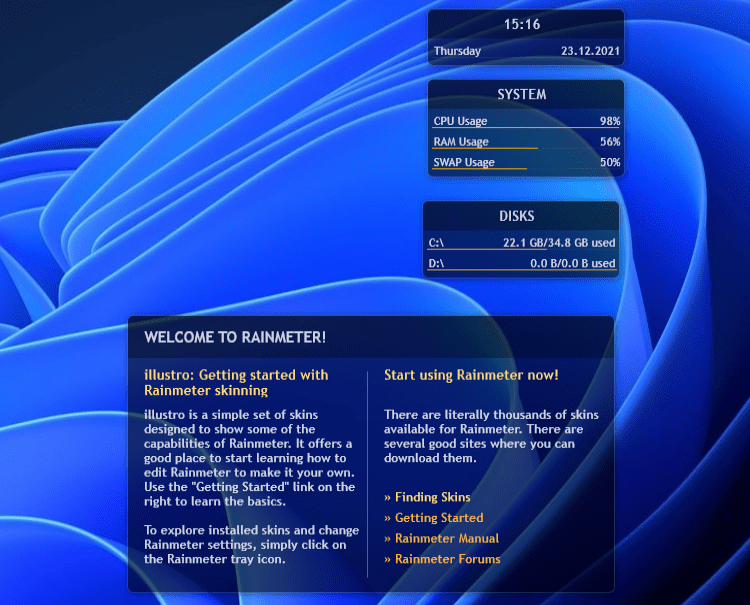
Merry Christmas
Το Merry Christmas του 2016 παραμένει ένα από τα πιο ωραία θέματα και χριστουγεννιάτικα skins για την εορταστική περίοδο. Μας επιτρέπει να κάνουμε εύκολη παραμετροποίηση με απλές ενέργειες και ανάλογα με τις επιθυμίες μας.
Επίσης, μπορούμε να αλλάξουμε την προεπιλεγμένη ταπετσαρία του με όποια άλλη, χριστουγεννιάτικη ή μη, επιθυμούμε εμείς. Προτείνουμε μερικές στη συνέχεια οι οποίες έχουν υψηλότερη ανάλυση έως και 5472x3648px.
Έτσι, αφού κάνουμε μία απλή εγγραφή στο deviantArt, κατεβάζουμε το θέμα πατώντας στο “Download” στα δεξιά.
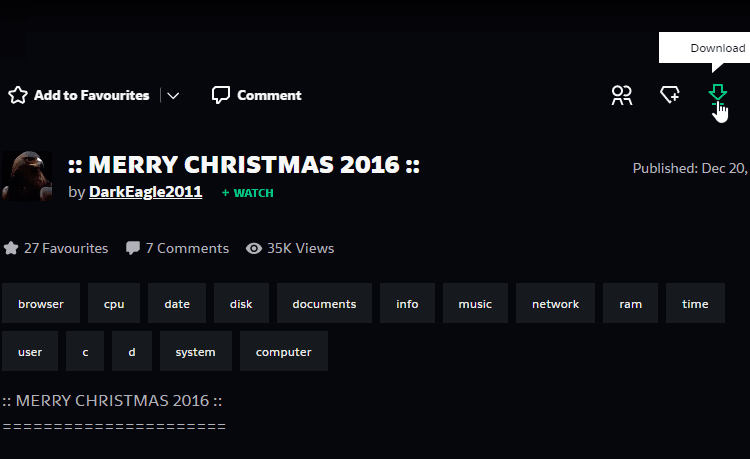
Στη συνέχεια, θα έχουμε στον υπολογιστή μας ένα αρχείο με κατάληξη .rmskin. Πρόκειται για αρχεία που χρησιμοποιούνται αποκλειστικά από το Rainmeter.
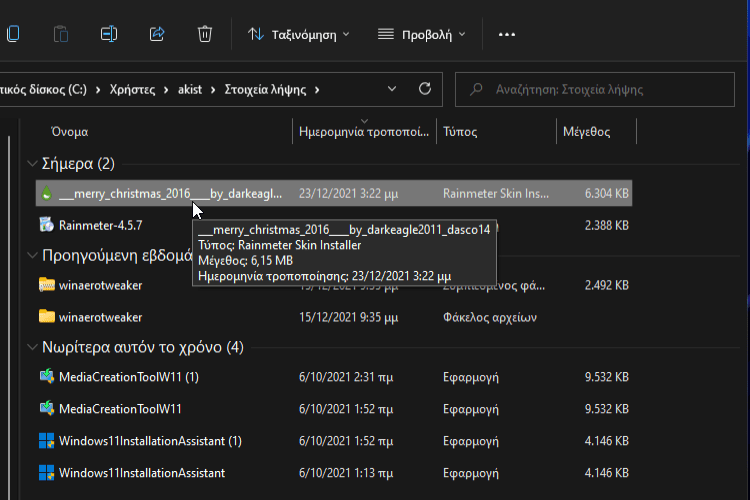
Η εγκατάσταση των skins
Το εγκαθιστούμε κάνοντας κλικ πάνω του. Θα εμφανιστεί ένα παράθυρο που δείχνει κάποιες πληροφορίες για το θέμα.
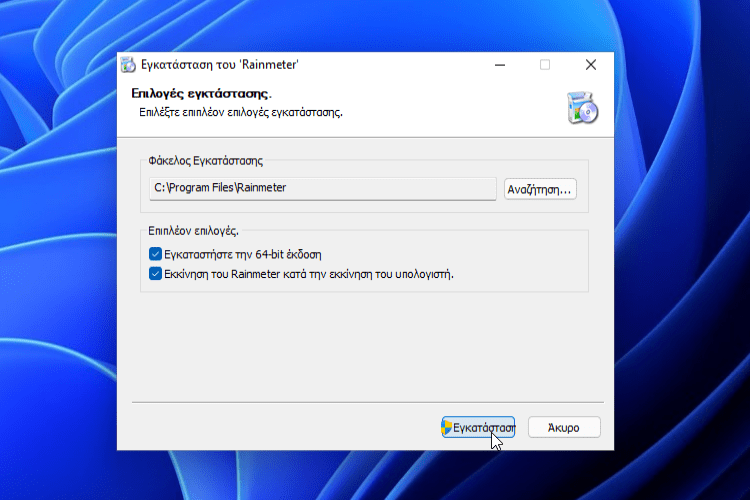
Σε ελάχιστα δευτερόλεπτα θα ολοκληρωθεί η εγκατάσταση του skin και θα δούμε το παρακάτω αποτέλεσμα. Εδώ πρέπει να σημειώσουμε ότι θα παραμείνει άθικτο οτιδήποτε άλλο είχαμε στην επιφάνεια εργασίας, όπως φάκελοι, συντομεύσεις, κ.λ.π.
Επίσης, μπορούμε να κρατήσουμε όποια widgets μας βολεύουν, χωρίς να έχουμε αναγκαστικά κάποιο χριστουγεννιάτικο θέμα.
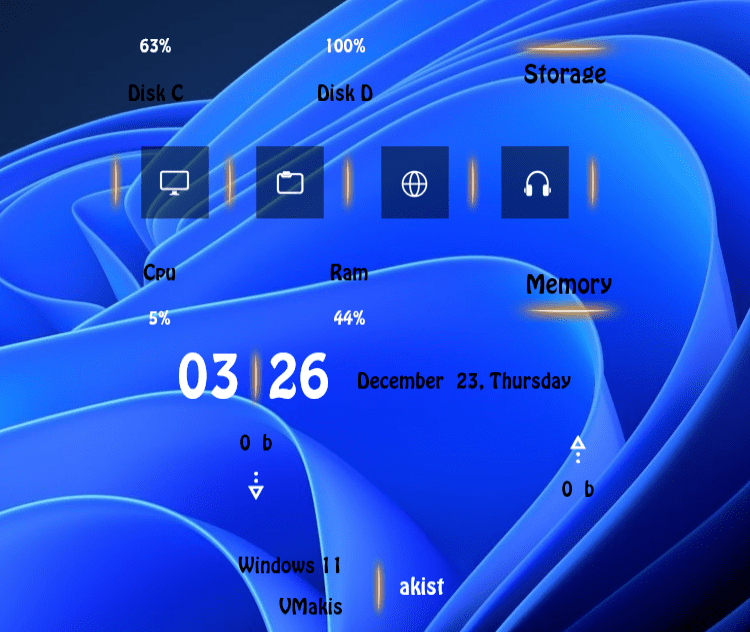
Το φόντο
Στη συνέχεια, όπως συμβαίνει με τα περισσότερα skins στο Rainmeter, πρέπει να προσθέσουμε και το φόντο της επιφάνειας εργασίας. Συνήθως ο δημιουργός του κάθε skin το συμπεριλαμβάνει μέσα στον φάκελο που κατεβάσαμε, μαζί με επιπλέον οδηγίες για ό,τι μπορεί να χρειαστούμε.
Έτσι, για να βρούμε το φόντο του συγκεκριμένου θέματος, πηγαίνουμε στην διαδρομή “Έγγραφα ➜ Rainmeter ➜ Skins”. Εκεί υπάρχουν όλα τα εγκατεστημένα μας θέματα και κυρίως το κεντρικό Wallpaper του (1600x900px & 1920x1080px).
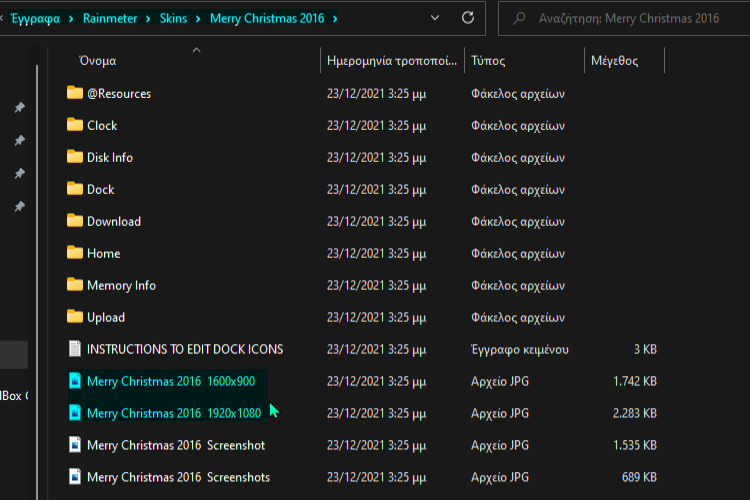
Όπως αναφέραμε προηγουμένως, μπορούμε να αλλάξουμε την προεπιλεγμένη ταπετσαρία του σχεδιαστή με όποια άλλη επιθυμούμε εμείς. Σε ό,τι αφορά τα χριστουγεννιάτικα Wallpaper, μπορούμε να επιλέξουμε παρόμοια με το skin αλλά σε καλύτερη ανάλυση πατώντας εδώ και εδώ.
Από εκεί και μετά, δεν έχουμε παρά να το ορίσουμε με τον γνωστό τρόπο που δεν είναι άλλος από το δεξί κλικ στο αρχείο της εικόνας.
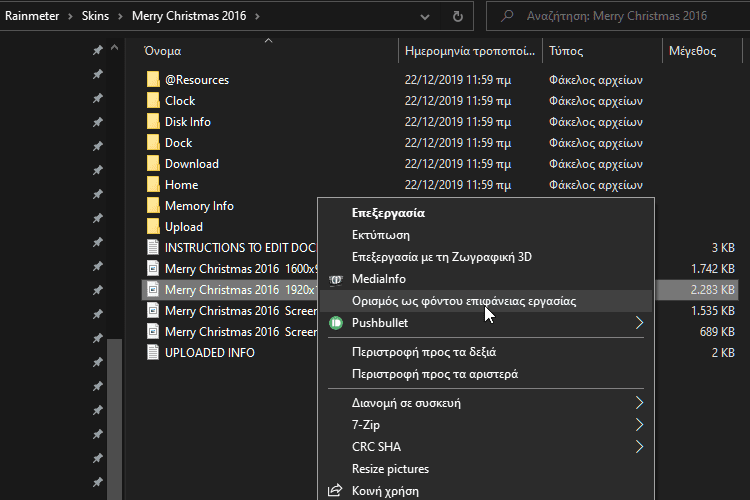
Φυσικά, αν κάτι δεν μας αρέσει ή αλλάξαμε γνώμη και δεν θέλουμε αυτά τα skins στην επιφάνεια εργασίας, μπορούμε να κρατήσουμε μόνο το φόντο και να αφαιρέσουμε με δεξί κλικ τα widgets. Μπορούμε και το αντίστροφο.
Σε γενικές γραμμές, το δεξί κλικ είναι και ο τρόπος για να απενεργοποιούμε γρήγορα οποιοδήποτε Rainmeter skin έχουμε στην επιφάνεια εργασίας.
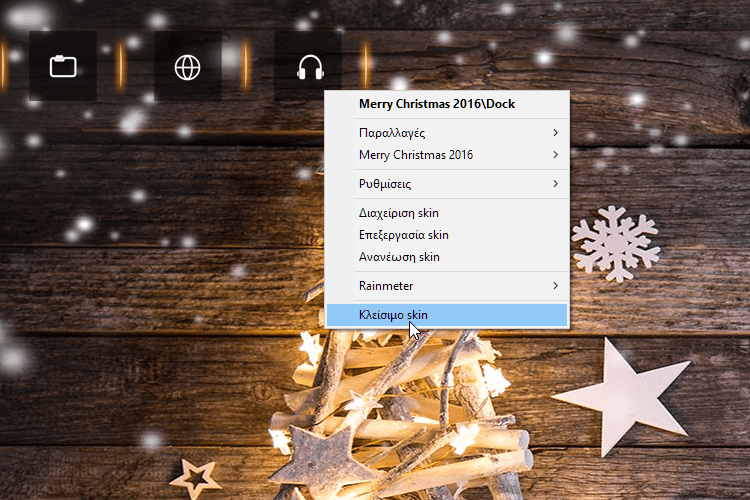
Ειδάλλως, μπορούμε να αφαιρέσουμε και συνολικά το θέμα, κάνοντας αρχικά κλικ ή δεξί κλικ στο εικονίδιο με τη σταγόνα από τη γραμμή εργασιών.
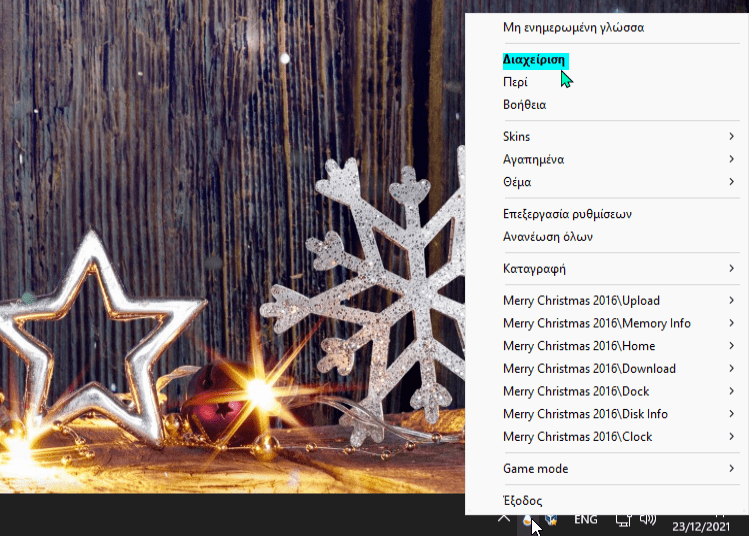
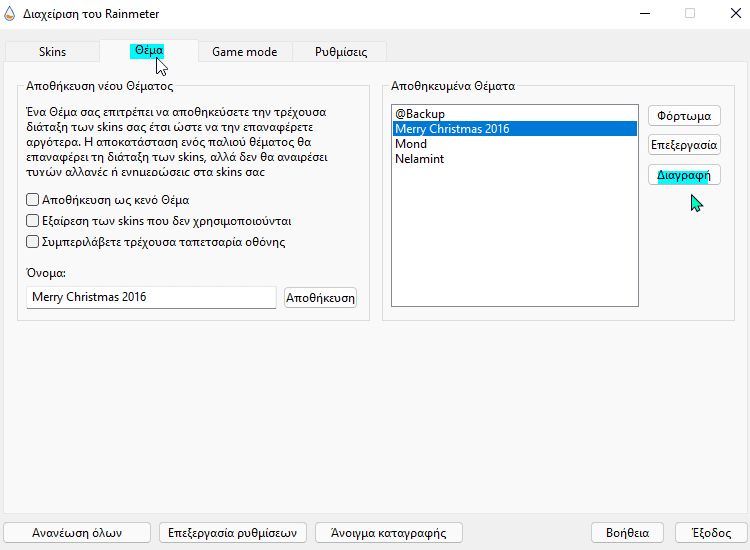
Αν διαβάσουμε τον αναλυτικό οδηγό του Rainmeter, θα διαπιστώσουμε ότι έχουμε πολλές επιλογές παραμετροποίησης.
Για παράδειγμα, μπορούμε να προσθέσουμε κάποιο από τα χρήσιμα widget του illustro που μας έδωσε το Rainmeter με την εγκατάστασή του, ή κάποιο άλλο widget που κατεβάσαμε. Αρκεί να κάνουμε κλικ στο αρχείο .ini και να πατήσουμε στο “Φόρτωμα”.
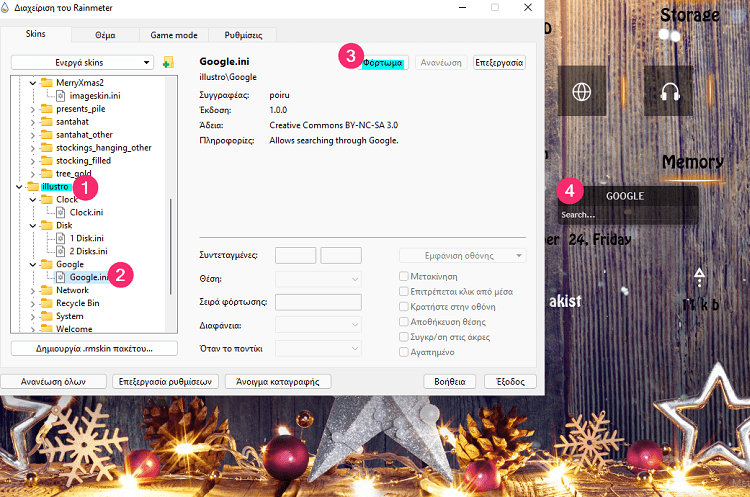
Το αρχείο .ini είναι στην ουσία υπεύθυνο για τη λειτουργία και εμφάνιση του εκάστοτε skin. Περιέχει δηλαδή όλες τις μεταβλητές και ρυθμίσεις που είναι απαραίτητες για τη λειτουργία του.
Christmas Decorations Pack
Το Christmas Decorations Pack είναι ένα από τα δημοφιλέστερα χριστουγεννιάτικα θέματα στο deviantArt. Απλά το κατεβάζουμε πατώντας στο “Download” στα δεξιά, και μετά το εγκαθιστούμε.
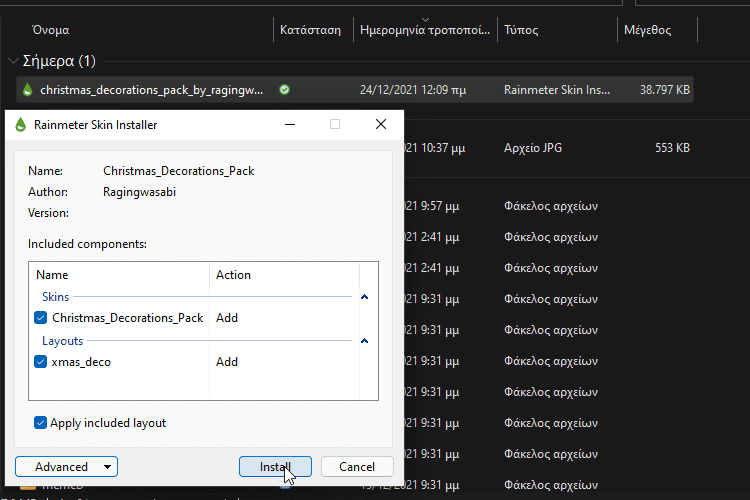
Περιλαμβάνει πολλά skins, τα οποία μπορούμε να τα μεταφέρουμε οπουδήποτε στην επιφάνεια εργασίας. Με δεξί κλικ μπορούμε να αφαιρέσουμε όσα δεν μας αρέσουν ή να διαχειριστούμε μεμονωμένα όποια εμποδίζουν στην επιφάνεια εργασίας.

Έτσι, με το Christmas Decorations Pack μπορούμε να διαμορφώσουμε τα widgets που μας αρέσουν περισσότερο, για να τα έχουμε σε κάποιο άλλο φόντο που είναι πιο εορταστικό.
Για παράδειγμα αν θέλουμε να κρατήσουμε μόνο τις εορταστικές μπάλες, επιλέγουμε τα σχετικά αρχεία .ini με τον τρόπο που είδαμε στο προηγούμενο θέμα.
Merry Christmas 2
Όπως είναι φυσικό, το “Merry Christmas” εστιάζει στο Χριστουγεννιάτικο μοτίβο. Το συγκεκριμένο θέμα έρχεται με λιγότερα skin και κινούμενες πληροφορίες.
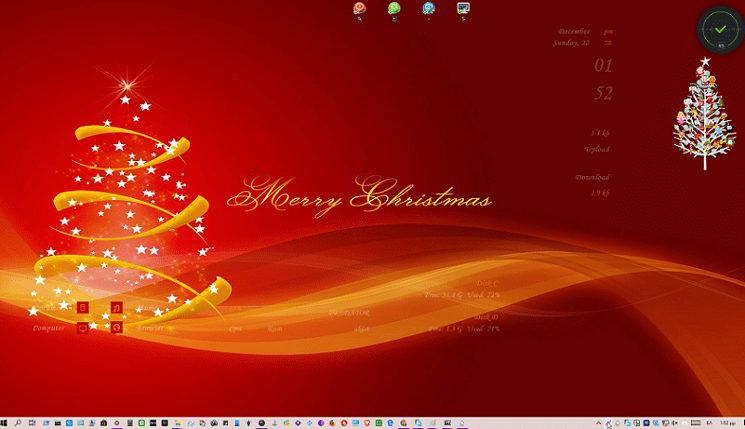
Ωστόσο, όπως είδαμε προηγουμένως, μπορούμε να του προσθέσουμε ό,τι θέλουμε από κάποιο άλλο θέμα που κατεβάσαμε.
Τα καλύτερα σύγχρονα skins
Στο Internet υπάρχουν αμέτρητα θέματα με έτοιμα skins και διάφορα χρήσιμα widgets που μπορούμε εύκολα να τα μετακινήσουμε και να τα τροποποιήσουμε στην επιφάνεια εργασίας των Windows.
Οι πιο δημοφιλείς σελίδες με όλων των ειδών τα θέματα και Rainmeter skins – και όχι μόνο – είναι το deviantArt, και ιδίως το Visualskins.
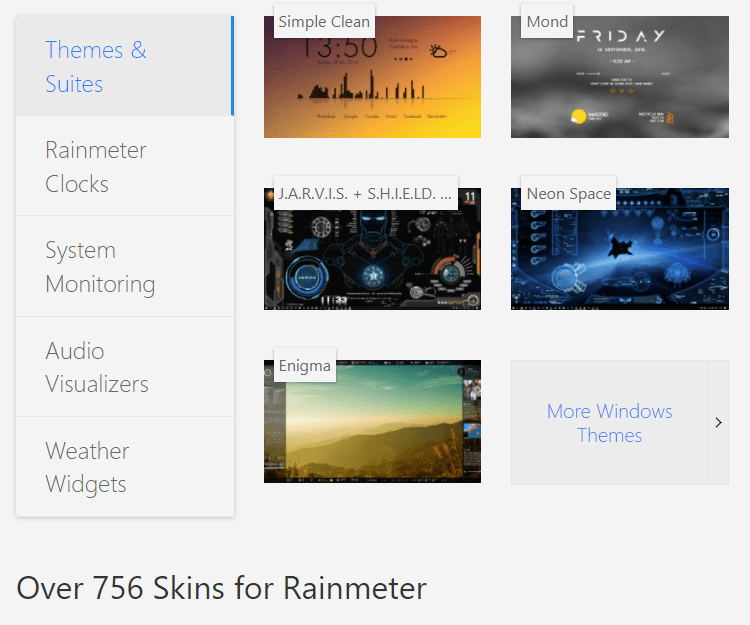
Καλό είναι να θυμόμαστε πως πρέπει να είμαστε προσεκτικοί με την εγκατάσταση νέων skin. Εγκαθιστούμε μόνο αρχεία με την επέκταση .rmskin και και σε καμία περίπτωση αρχεία .exe.
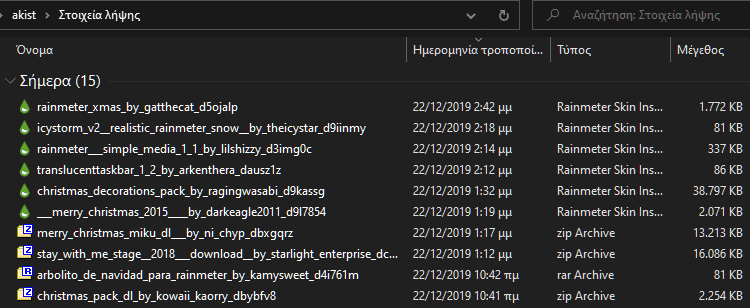
Επίσης, μπορούμε να κατεβάσουμε και αυτά που είναι σε συμπιεσμένη μορφή .zip και όχι μόνο σε .rmskin.
Για χρήστες Windows 10
Διαμέσου των Rainmeter skins, μπορούμε να κάνουμε τα Windows 10 να μοιάζουν ακριβώς με τα Windows 11. Μάλιστα, με έναν πολύ εύκολο τρόπο.
Αρχικά, τρέχουμε το Rainmeter και αφαιρούμε τυχόν skin που θα μας εμφανίσει στην επιφάνεια εργασίας με δεξί κλικ. Όπως αναφέραμε στην αρχή, αυτός είναι και ο πιο εύκολος τρόπος για να απενεργοποιούμε οποιοδήποτε Rainmeter skin έχουμε στην επιφάνεια εργασίας.
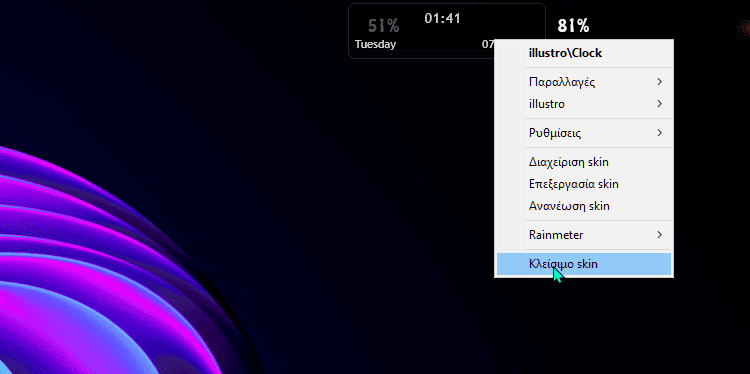
Στη συνέχεια, κατεβάζουμε το skin των Windows 11 από το DeviantArt πατώντας εδώ, και μέσα στο site κάνουμε κλικ στο σχετικό εικονίδιο της λήψης.
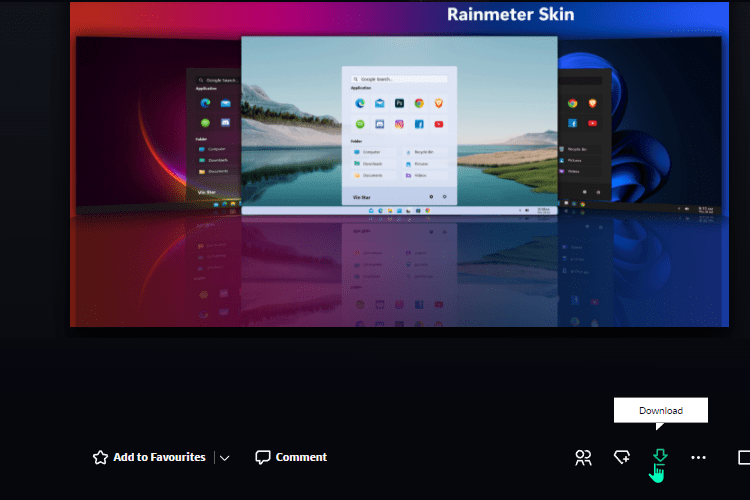
Κατόπιν, εγκαθιστούμε το skin πατώντας στη σχετική ένδειξη.
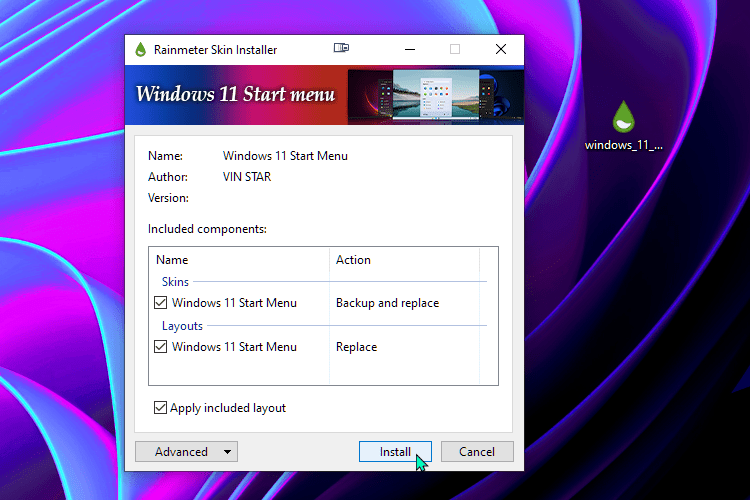
Μόλις ολοκληρώσουμε την εγκατάσταση, θα δούμε τη σχετική καρτέλα του skin. Από εκεί και μετά, επιλέγουμε ποιο από τα τρία θέματα των Windows 11 θέλουμε (Glass, Light, Dark).
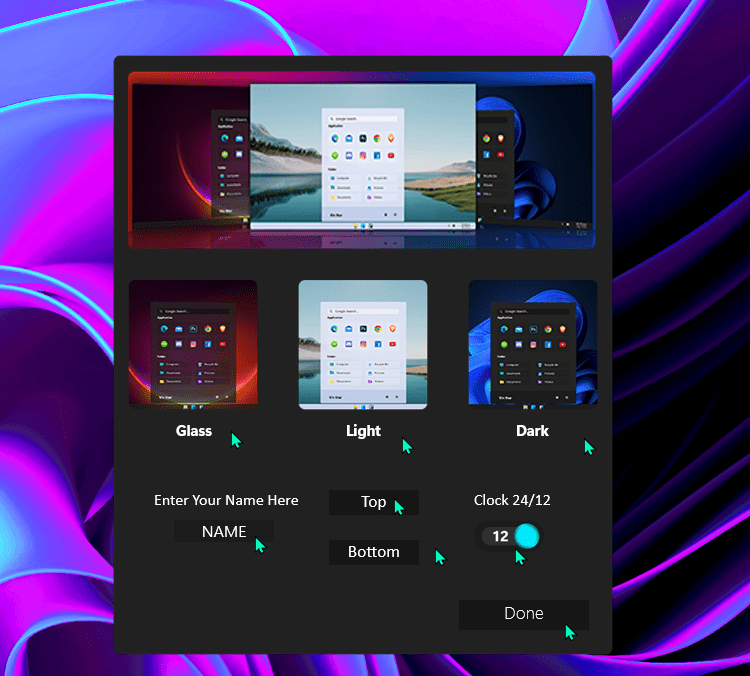
Κατόπιν, ορίζουμε αν θέλουμε την κεντραρισμένη γραμμή εργασιών στο πάνω τμήμα ή στο κάτω. Προαιρετικά, βάζουμε το όνομα μας, αλλάζουμε τη μορφή της ώρας, και πατάμε στο “Done”.
Αυτό ήταν όλο. Θα δούμε το νέο κεντραρισμένο μενού που έχουν τα νέα Windows 11, και μπορούμε να ανοίξουμε τις προεπιλεγμένες εφαρμογές απευθείας από εκεί.
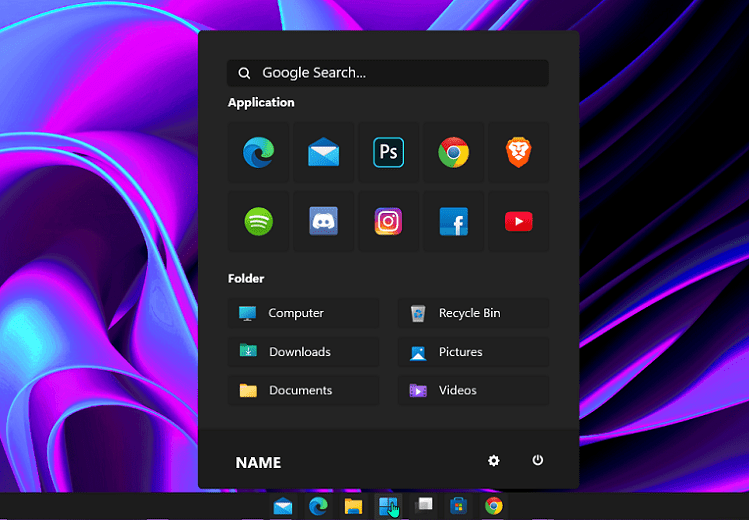
Αν θέλουμε να τρέξουμε άλλες εφαρμογές, απλά πατάμε στο εικονίδιο των Windows στο πληκτρολόγιο. Με αυτόν τον τρόπο μπορούμε να τρέχουμε παράλληλα την νέα γραμμή εργασιών με την παλιά.
Επιπλέον, από τη γωνιακή γραμμή εργασιών μπορούμε να κρύβουμε τα εικονίδια στην επιφάνεια εργασίας και διάφορα άλλα.
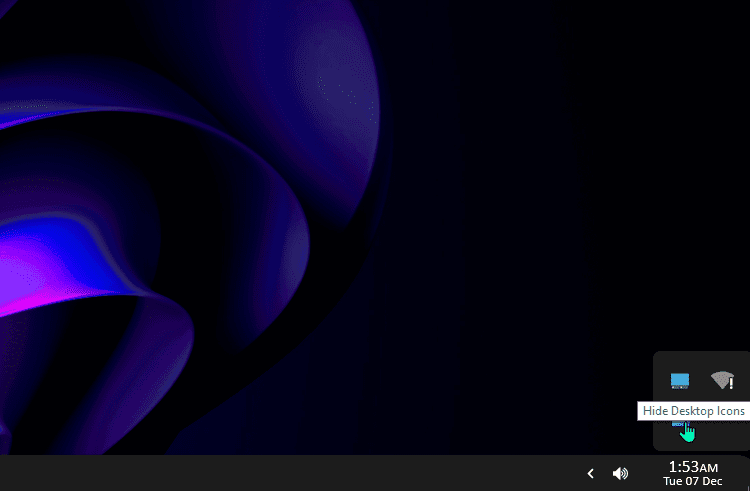
Καλό είναι να θυμόμαστε ότι το Rainmeter πρέπει να τρέχει στην γραμμή εργασιών για να είναι ενεργή η νέα γραμμή εργασιών των Windows 11.
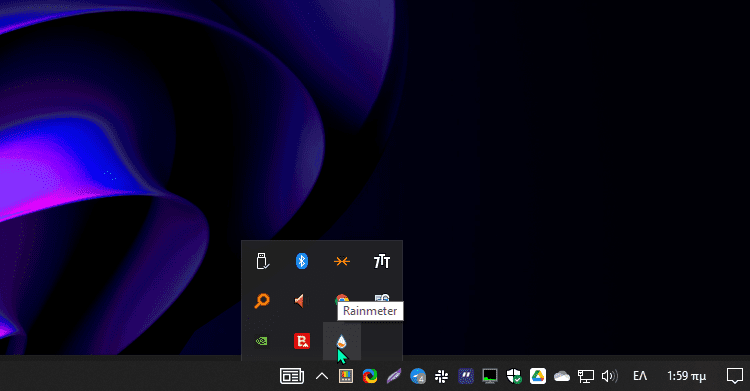
Κάνοντας δεξί κλικ στο εικονίδιο, μπορούμε να πατήσουμε στη διαχείριση έτσι ώστε να ενεργοποιούμε όποιο άλλο skin έχουμε κατεβάσει.
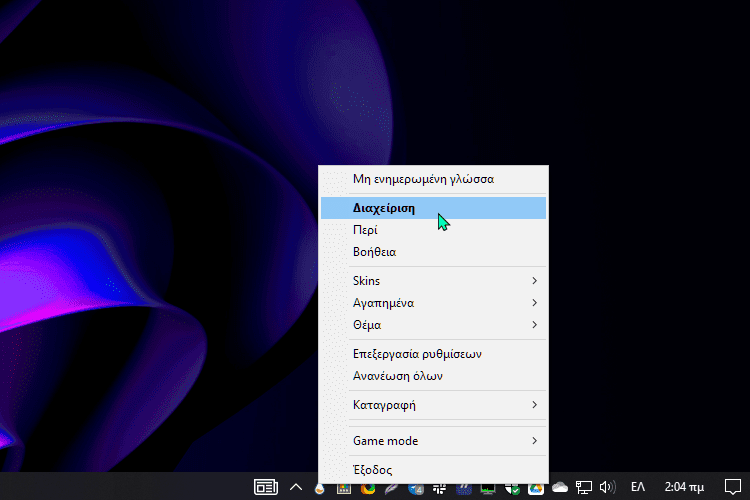
Έτσι, αν για κάποιο λόγο δεν μας άνοιξε το skin με τα νέα Windows 11, δεν έχουμε παρά να κάνουμε αυτές τις τρεις ενέργειες που παρατηρούμε στην κάτωθι εικόνα.
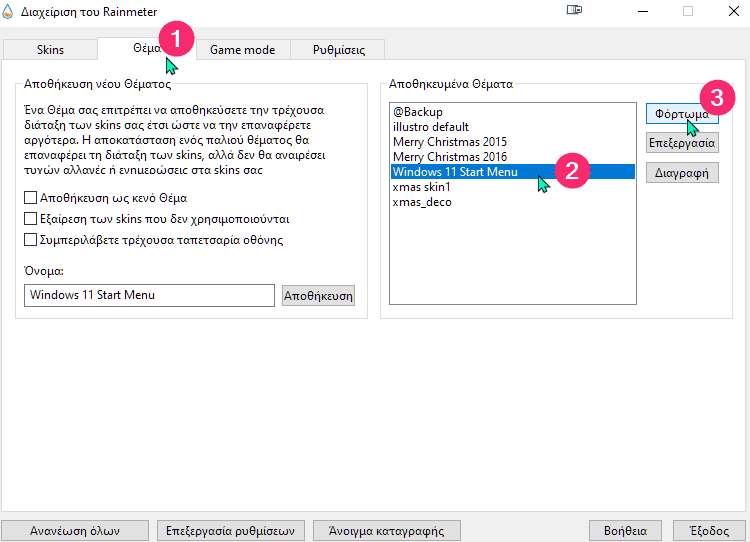
Εσείς θα αλλάξετε την επιφάνεια εργασίας με Χριστουγεννιάτικα skins ή σύγχρονα θέματα?
Αν σας γεννήθηκαν απορίες ή θέλετε να προτείνετε και άλλα Χριστουγεννιάτικα θέματα και σύγχρονα skins για το PC, μπορείτε να μας γράψετε στα σχόλια.